„Samsung“ išmanieji telefonai yra vieni geriausių „Android“ telefonų rinkoje dėl savo patikimumo, našumo ir programinės įrangos. Tačiau visuose juose yra numatytoji „Samsung“ klaviatūra, kuri nebūtinai yra geriausia teksto įvesties parinktis.
Spauskite čia ir gaukite 100 eurų kuponų rinkinį ir pasinaudokite milžiniškomis TEMU nuolaidomis jau dabar
Daugelis „Android“ išmaniųjų telefonų pirkėjus pasiekia su „Gboard“ klaviatūra, kuri dažniausiai būna nustatyta kaip numatytoji. „Google“ sukurtas įrankis pasižymi puikia vartotojo patirtimi bei dideliu funkcionalumu, kas suteikia nemažai papildomų galimybių.
„Gboard“ leis mėgautis balso įvestimi, rašymo ranka atpažinimu, jaustukų ir GIF paieška, teksto įvestį įvairiomis kalbomis ir „Google“ vertėjo palaikymą. Jeigu turite „Samsung“ išmanųjį ir norite pereiti prie šios klaviatūros naudojimo – viskas ganėtinai paprasta.
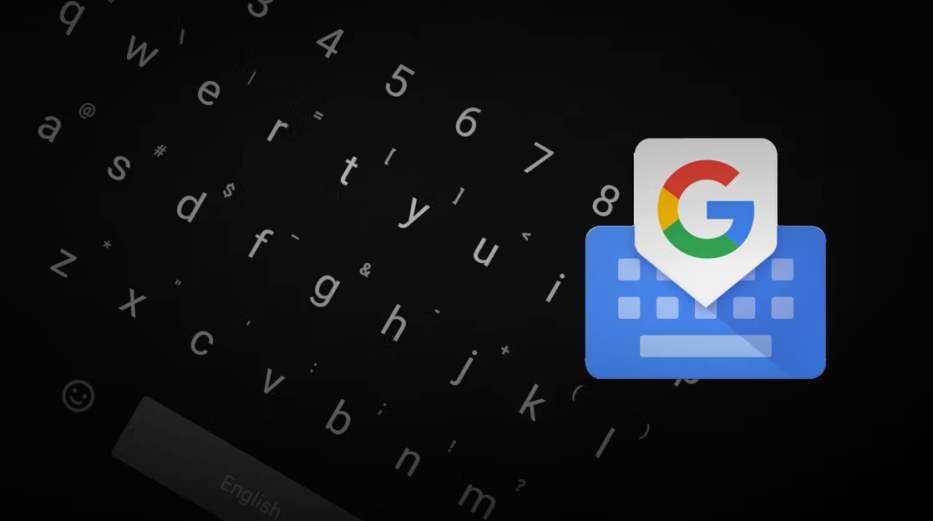
Verta pastebėti, jog „Gboard“ dažniausiai jau būna įdiegta į „Samsung“ išmaniuosius telefonus, tačiau ją reikia nustatyti kaip numatytąja. Kaip bebūtų, jeigu jos nerandate – pateikiame detalią informaciją kaip įsidiegti programėlę ir pradėti naudotis.
Atsisiųskite „Gboard“ programėlę
Pirmas dalykas, kurį turite padaryti, yra nueiti į „Google Play“ parduotuvę, kad įdiegtumėte „Gboard“. Viskas ką jums reikia padaryti, tai įvesti šios aplikacijos pavadinimą į paieškos laukelį arba tiesiog spustelėkite čia, norėdami parsisiųsti.
Pakeiskite „Samsung” klaviatūrą į „Gboard”
Dabar, kai įdiegėte „Gboard“, nustatykite ją kaip pagrindinę programinės įrangos klaviatūrą „Samsung“ įrenginyje. Programėlė palengvina šį procesą.
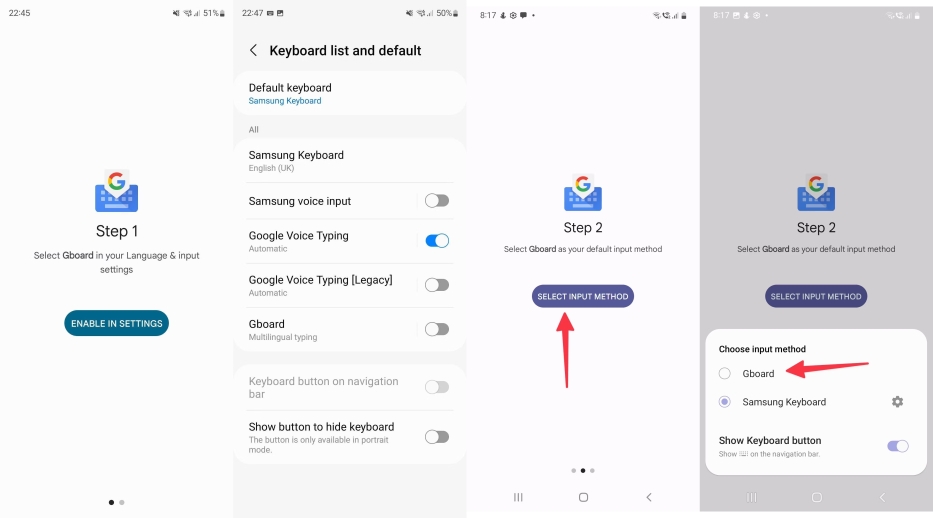
- Atidarykite „Gboard“ programėlę ir atlikite ekrane nurodytus veiksmus.
- Jei norite įjungti „Gboard“ telefono kalbos ir įvesties nustatymuose, palieskite mygtuką „Įjungti nustatymuose“.
- Įjunkite „Gboard” perjungimo jungiklį ir palieskite Gerai.
- Norėdami tęsti procesą, viršutiniame dešiniajame kampe palieskite grįžimo piktogramą.
- Palieskite Pasirinkti įvesties metodą ir pasirinkite „Gboard“.
Numatytąją klaviatūrą taip pat galite pakeisti numatytojoje nustatymų programoje.
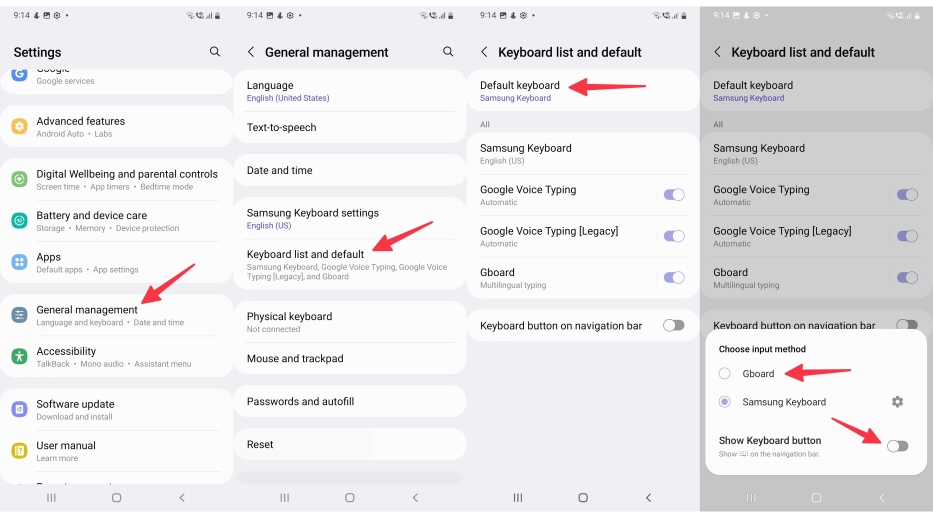
- „Samsung“ telefone atidarykite „Nustatymai“.
- Slinkite ekraną iki „Bendrasis valdymas”.
- Pasirinkite „Klaviatūrų sąrašas” ir numatytoji.
- Paspauskite „Numatytoji klaviatūra”.
- Paspauskite ant radijo mygtuko šalia „Gboard”.
Taip pat galite įjungti klaviatūros mygtuką naršymo juostoje ir perjungti įdiegtas klaviatūras be papildomų meniu atidarymo.
Atlikę anksčiau nurodytus veiksmus, pateksite į „Gboard“ nustatymus. Yra daug parinkčių, kurias galite tyrinėti, galite pasirinkti temas ar nuostatas. Geriausia pradėti rašyti ir grįžti į nustatymus, kai norėsite ką nors pakeisti. Naudodami klaviatūrą galite pasiekti nustatymus paliesdami krumpliaračio piktogramą, esančią juostoje virš klavišų. Ten taip pat rasite kitų piktogramų, pvz., GIF ir iškarpinės. Galite peržiūrėti šias parinktis ir, jei reikia, pakeisti jas nustatymuose.
Padarykite, kad „Gboard” veiktų kaip „Samsung” klaviatūra
Nors pakeitėte „Samsung“ klaviatūrą su „Gboard“, jums gali trūkti kai kurių senosios klaviatūros programos gėrybių. „Gboard“ nustatymuose galite atlikti keletą pakeitimų, kad ji atrodytų ir veiktų kaip „Samsung“ klaviatūra.
Pridėkite skaičių eilutę „Gboard” klaviatūroje
„Samsung“ klaviatūra visą laiką rodo skaičių eilutę viršuje. Atlikite toliau nurodytus veiksmus, jei norite tokią funkciją turėti su „Gboard”.
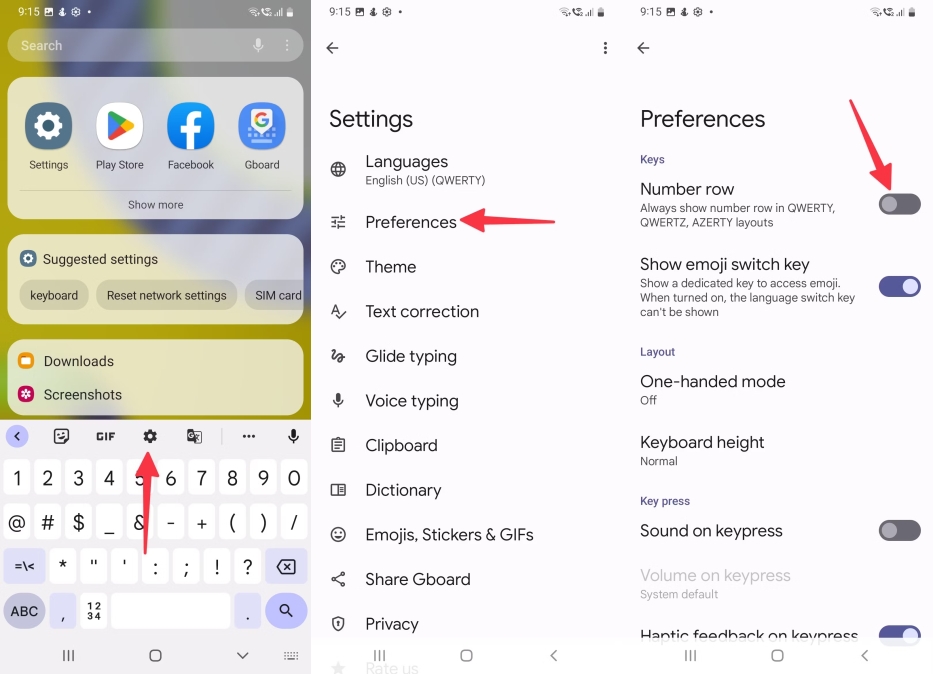
- Atidarykite „Gboard” bet kurioje programėlėje.
- Viršuje palieskite „Nustatymų” krumpliaratį.
- Pasirinkite „Nuostatos”
- Perjunkite skaičių eilutės jungiklį.
Pakeiskite klaviatūros dydį
„Samsung“ leidžia vienu palietimu pakeisti klaviatūros aukštį. Parinktis yra paslėpta „Gboard“ nustatymuose.
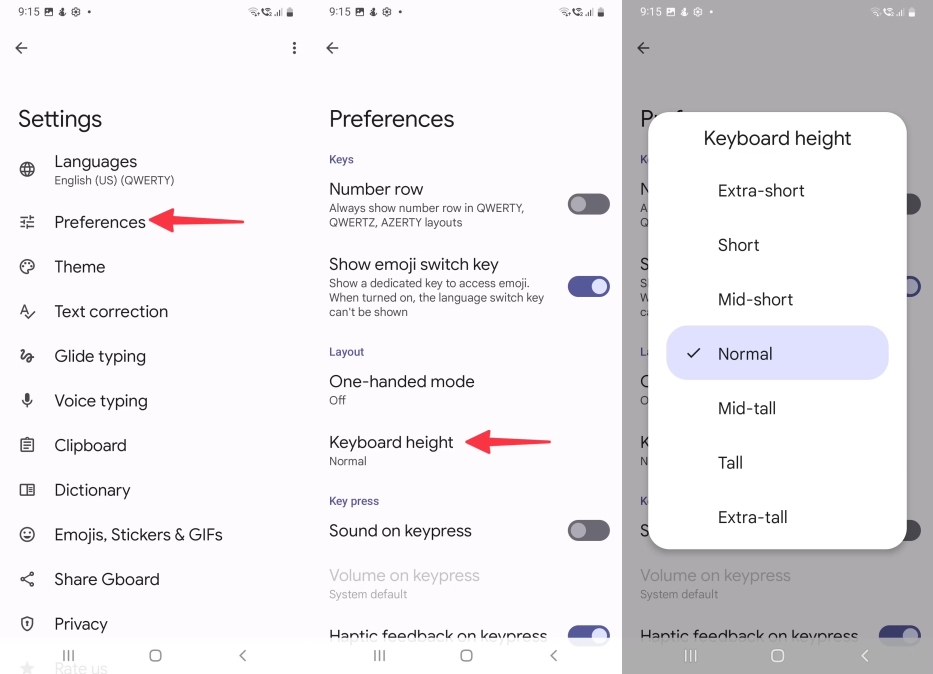
- Pereikite į „Gboard” nustatymus.
- Pasirinkite „Nuostatos”.
- Išdėstymo meniu paspauskite „Klaviatūros aukštis”.
- Klaviatūros aukštis būna nustatytas kaip „Normalus”. Galite pasirinkti tinkamą variantą pagal savo pageidavimus.
Priežastys, dėl kurių verta rinktis „Gboard” vietoje „Samsung” klaviatūros
Nors „Samsung“ dažnai atnaujino numatytąją klaviatūrą, „Google Gboard“ išlieka mūsų pagrindinis pasirinkimas.
- Turtinga teminė parduotuvė, skirta pakeisti „Gboard“ išvaizdą
- „Material You“ palaikymas, prisitaikantys prie kitų programėlių piktogramų ir įrenginio ekrano fono
- Geresnis kalbų palaikymas
- Rašymas keliomis kalbomis
- Galimybė pasiekti tą patį turinį kituose „Android“ telefonuose ir „iPhone“.
„Gboard“ yra viena iš mūsų mėgstamiausių „Android“ programėlių, daugiausia dėl pažangių funkcijų ir intuityvios vartotojo patirties. Ją lengva įdiegti ir naudoti kaip numatytosios „Samsung“ klaviatūros pakaitalą, atlikus aukščiau aprašytą procesą.